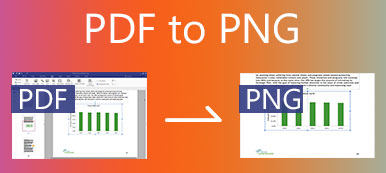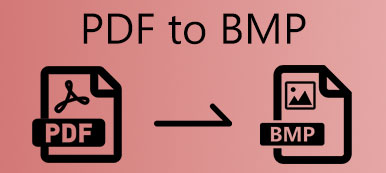Előfordulhat, hogy szerkesztenie kell egy PDF-fájlt, vagy kibontja a szövegeket belőle, és másutt használja, például Word, PowerPoint stb. A PDF-nézők nem tudnak segíteni abban. Tehát két módszert szeretnénk nyújtani Önnek a PDF konvertálható szerkeszthető TXT-vé konvertálására. Az egyik egy online eszköz, amelyet kényelmesen használhat egyetlen program letöltése nélkül is, bizonyos korlátozásokkal. A másik egy erőteljes PDF-átalakító, kortárs OCR technológiával. Remélem, hogy konvertálhatja a PDF fájlt TXT formátumba, és az általunk nyújtott módszerekkel elérheti a kívánt eredményt.
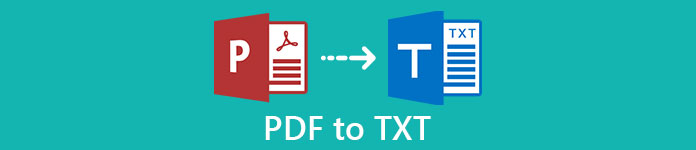
- 1. rész: A PDF konvertálása TXT formátumba biztonságosan, online és ingyenesen
- 2. rész: A PDF konvertálása TXT-be a legjobb felismerési pontossággal
- 3. rész: GYIK a PDF-TXT-vel kapcsolatban
1. rész: A PDF konvertálása TXT formátumba biztonságosan, online és ingyenesen
Ha a PDF-ről TXT-re keresett, számos online PDF-TXT konvertert találhat a Google-on. Itt szeretnénk ajánlani EasyPDF. A nevéből tudni lehet, hogy a PDF-átalakítási feladatokra összpontosít, amelyek közül a PDF-TXT a legfontosabb. Menjünk egyenesen a használatához szükséges lépésekbe:
Keresse fel a böngésző https://www.easepdf.com/pdf-to-txt/ oldalát. Kattints a Fájlok hozzáadása) gombra a weboldal közepén.
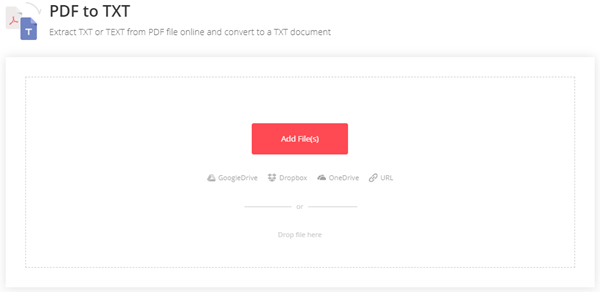
Válassza ki a feltölteni kívánt PDF-fájl(oka)t a fájlkezelő ablakban. Egyszerre több fájlt is kiválaszthat. Csak nyomja meg és tartsa lenyomva Ctrl gombot, és egyenként kattintson az ugyanazon mappában található fájlokra.
További fájlokat adhat hozzá a+”Gombra. Ha készen áll az indításra, kattintson a gombra Megtérít gombot.
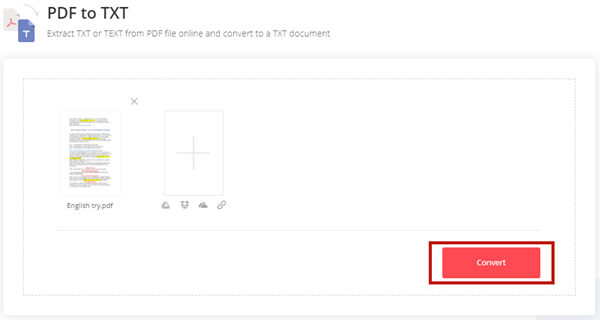
Vegye figyelembe, hogy ez az eszköz 2 óránként csak 24 feladatot kínál az ingyenes felhasználók számára. Így ha egynél több PDF-fájlt kell konvertálni, akkor egyszerre feltöltse és konvertálja őket egy fájl helyett. Ha gyakran kell módosítania a PDF fájlt TXT-re, előfordulhat, hogy az EasePDF nem megfelelő az Ön számára. Javasoljuk, hogy próbálkozzon a másik módszerrel.
2. rész: A PDF konvertálása TXT-be a legjobb felismerési pontossággal
Apeaksoft PDF Converter Ultimate az EasePDF-nél fejlettebb OCR technológiával segíthet a PDF konvertálásában TXT formátumba. A program segítségével annyi PDF-fájlt konvertálhat, amennyit csak akar, és kiválaszthatja a konvertálni kívánt oldalak pontos tartományát. Íme a program több fő jellemzője:
Apeaksoft PDF Converter Ultimate
- Konvertálja a PDF-et TXT-be és más népszerű formátumokba, mint a Kép, Excel, Word, PowerPoint stb.
- Rugalmas beállítások a konverziók testreszabásához
- Támogatás a 190+ nyelv pontos felismeréséhez
- Előre kényelmesen megtekintheti a kimenetet
A PDF TXT formátumba konvertálásának lépései a legjobb felismerési pontossággal:
Ingyenes letöltés, telepítés és indítás Apeaksoft PDF Converter Ultimate a számítógépeden. Kattints a Fájlok hozzáadása) gombra, majd adja hozzá a PDF-fájl(oka)t a felugró fájlkezelő ablakban. A PDF-fájlokat közvetlenül is áthúzhatja a felületre, és eldobhatja őket.
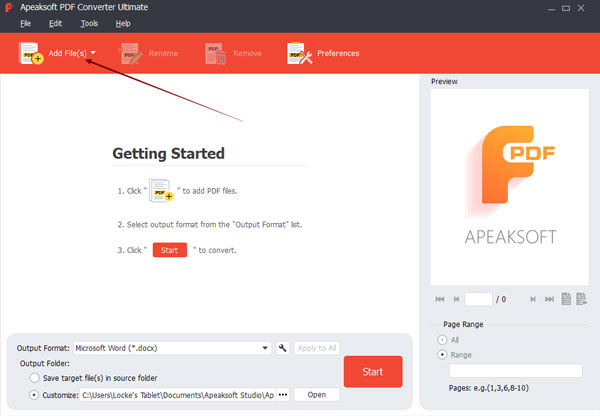
(Opcionális) Ha nem kívánja konvertálni az importált PDF-fájl összes oldalát, kattintson rá, majd a felület jobb alsó sarkában válassza ki az átalakítani kívánt oldalakat.

Kattints a Kimeneti formátum területet a legördülő listához, majd válassza a lehetőséget TXT mint kimeneti formátum.

A PDF fájlok TXT formátumba konvertálásához a lehető legnagyobb pontossággal kiválaszthatja Pontosság mód a beállításokban. Csak be kell írnia a preferenciák a fő felület tetején álljon át a OCR címkét, majd válassza a lehetőséget Pontosság a Mód szakasz. Itt olyan nyelveket is felvehet, amelyek felismerhetők, ha a PDF fájlja többnyelvű.

Vissza a fő felületre eldöntheti a kimeneti mappát, majd kattintson a gombra Rajt gombra a PDF TXT formátumba konvertálásához.

Ha a folyamat befejeződött, kattintson a gombra Nyisd ki gombot a fő felület alján a kimeneti mappába lépéshez az átalakított fájlok megtekintéséhez.
3. rész: GYIK a PDF-TXT-vel kapcsolatban
1. Hogyan lehet konvertálni a TXT-t PDF-be?
A legegyszerűbb módszer a Microsoft Office Word használata. Nyissa meg a TXT fájlt, nyomja meg a gombot Ctrl + A és nyomja meg az Ctrl + C hogy az egész szöveget átmásolja. Ezután hozzon létre egy új Word dokumentumot, nyomja meg a gombot Ctrl + V beilleszteni a másolt szöveget és menteni PDF formátumban.
2. Miért kapok elrontott kódokat a kimeneti TXT-ben?
Ez általában akkor történik, amikor a PDF fájl többnyelvű, de az Ön által használt PDF – TXT konverter nem tudja támogatni ezeket a nyelveket. Használhatja az Apeaksoft PDF Converter Ultimate alkalmazást, amely több mint 190 nyelvet képes felismerni. Néha ezt a problémát a képek PDF-fájlban való megléte is okozhatja.
3. Másolhatok szöveget PDF-fájlból?
Igen tudsz. De csak PDF-nézegetővel vagy PDF-fájl segítségével másolhat szöveget PDF-fájlból PDF szerkesztő amely rendelkezik OCR szoftverrel. Ezenkívül a PDF fájl szövegének jól felismerhetőnek kell lennie. Megpróbálhatja megtenni az Adobe Acrobat Reader vagy a Google Drive segítségével.
Következtetés
Ebben a cikkben két módszert vezettünk be a PDF fájlok TXT-vé változtatására. A legkényelmesebb módja ennek használata EasyPDF, míg a végső mód a használat Apeaksoft PDF Converter Ultimate. EasyPDF támogathatja a feladat végrehajtását program letöltése nélkül. Egyszerűen fel kell töltenie a PDF-fájl(oka)t, és egy kattintással konvertálhatja őket. Bár kényelmes, van néhány korlátja. 24 óránként csak kétszer használhatja, és nem tud több nyelvet támogatni. Ahhoz, hogy megszabaduljon ezektől a korlátozásoktól, szüksége lehet Apeaksoft PDF Converter Ultimate, amely több mint 190 nyelvet képes felismerni és pontosabban elvégzi a feladatot. Van kérdése a PDF-ről a TXT-re? Mondja el nekünk a megjegyzésében.